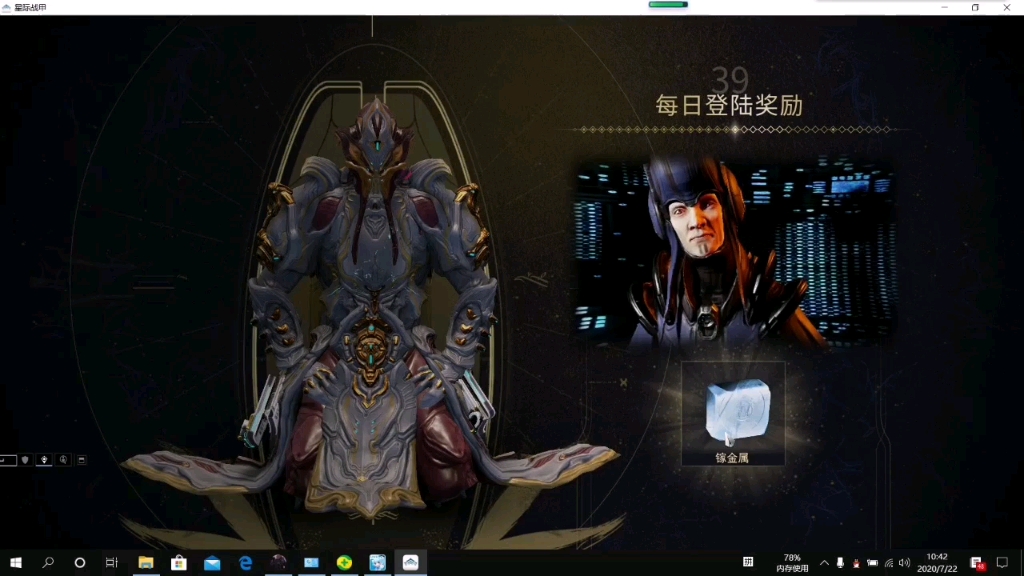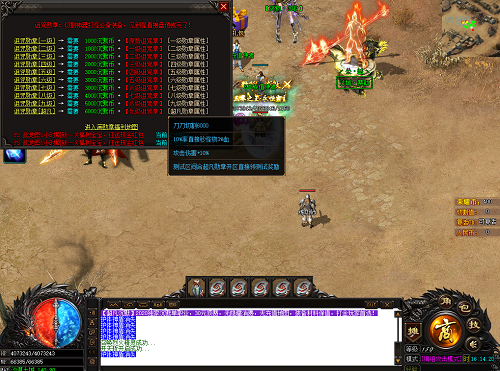系统兼容性问题
大多数启动问题都与系统兼容性有关。火影忍者疾风传尽管更新至今仍旧会有新的内容加入,但是它的系统需求较为特定。玩家首先应确保自己的操作系统至少为Windows 7以上版本,并且是64位系统。
系统更新
确保你的Windows操作系统是最新版。Windows 10用户,可以通过设置->更新与安全->Windows更新,检查是否有新的更新需要安装。
驱动程序
更新你的显卡驱动程序。NVIDIA、AMD和Intel等显卡制造商常常发布新的驱动程序以修复游戏兼容问题。访问你的显卡制造商的官方网站,下载并安装最新的驱动程序。
DirectX问题
火影忍者疾风传要求安装DirectX 11。如果游戏无法启动,可能是因为您的DirectX版本不兼容。
检查DirectX版本
进入开始菜单,输入dxdiag,运行DirectX诊断工具,查看系统标签页中的DirectX版本,确保版本号为11或更高。
安装最新版DirectX
如果你的DirectX版本低于11,你需要到Microsoft官网下载DirectX 11安装包进行更新。
文件完整性验证
游戏文件损坏或缺失也会导致启动失败。
Steam客户端验证
如果你通过Steam购买并安装了火影忍者疾风传,可以使用Steam的文件验证功能。在Steam库中右键点击游戏,选择属性,在本地文件标签页中点击验证游戏文件的完整性。这一过程会检查并修复缺失或损坏的文件。
管理员权限与兼容性模式
有时候,游戏需要以管理员权限运行,或者需要设置兼容性模式才能正确启动。
管理员权限
右键单击游戏的快捷方式或可执行文件,选择属性,在兼容性标签页中勾选以管理员身份运行此程序。
兼容性模式
在同一界面中,你也可以尝试勾选以兼容模式运行这个程序,并从下拉菜单中选择一个旧的Windows版本,如Windows 8或Windows 7。
关闭背景程序
其他正在运行的程序可能会与游戏进程冲突,特别是那些占用大量系统资源的程序。
任务管理器
使用Ctrl+Shift+Esc快捷键打开任务管理器,查看并结束那些高CPU或内存使用的程序。
防火墙和杀毒软件设置
有时候防火墙或者安全软件错误地将游戏文件标记为恶意软件,阻止游戏运行。
防火墙设置
确保你的防火墙或安全软件不是阻止游戏运行。你可能需要在防火増或杀毒软件中添加游戏的可执行文件为信任或例外。
最后的手段:重装游戏
如果以上办法都不能解决问题,你可能需要重新安装火影忍者疾风传。
安装前清理
在重新安装之前,记得彻底删除旧的游戏文件,包括安装目录下的所有内容,以及相关的临时文件和配置文件。这确保你的新安装是干净的。
遇到启动问题可以令人沮丧,但通过以上步骤,大多数问题都能被有效解决。希望这些技巧能帮助你顺利启动火影忍者疾风传,享受扮演你最爱的忍者角色的乐趣。祝你在游戏中获得胜利,体验精彩的忍者世界!